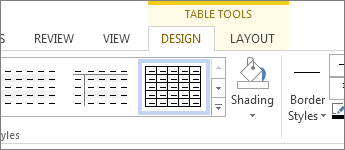비디오: 표 삽입
Applies To
Microsoft 365용 Word Word 2021 Word 2019 Word 2016
팁: 비디오가 귀하의 언어로 표시되지 않나요? 선택 자막 
방법
Word에서 표를 삽입하고, 텍스트를 표로 변환하고, 표를 그릴 수도 있습니다.
표 삽입
표를 빠르게 삽입하려면 다음과 같이 합니다.
-
삽입 > 표를 선택하고 눈금 위로 커서를 이동하여 원하는 열과 행 수를 표시합니다.
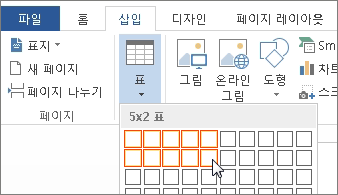
표가 크거나 표를 사용자 지정하려면 다음과 같이 합니다.
-
삽입 > 표 > 표 삽입을 선택합니다.
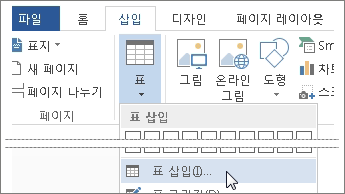
-
열 수, 행 수, 자동 맞춤 동작을 선택하고 확인을 선택합니다.
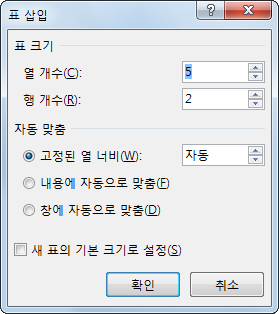
팁: 새 표를 모두 이 모양으로 설정하려면 새 표의 기본 크기로 설정을 선택합니다.
텍스트를 표로 변환
-
단락, 콤마, 탭 또는 특수 문자를 사용하여 표로 변환할 텍스트를 구분합니다. 그런 다음 텍스트를 선택합니다.
-
삽입 > 표를 선택하고 텍스트를 표로 변환을 선택합니다.
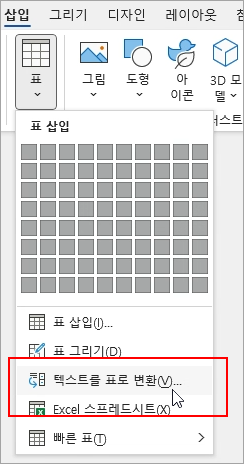
-
표 크기, 자동 맞춤 동작 및 텍스트를 구분하는 방법(단락, 쉼표, 탭 또는 특수 문자)을 선택합니다.
-
확인을 선택합니다.
표 그리기
-
삽입 > 표 > 표 그리기를 선택합니다.
-
사각형을 그려 표의 테두리를 만듭니다. 사각형 안에 열 및 행의 선을 그립니다.
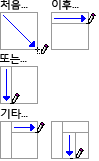
스타일 선택
-
표에서 아무 곳이나 클릭하여 표를 선택합니다.
-
표 도구 > 디자인 탭에서 스타일을 선택합니다.